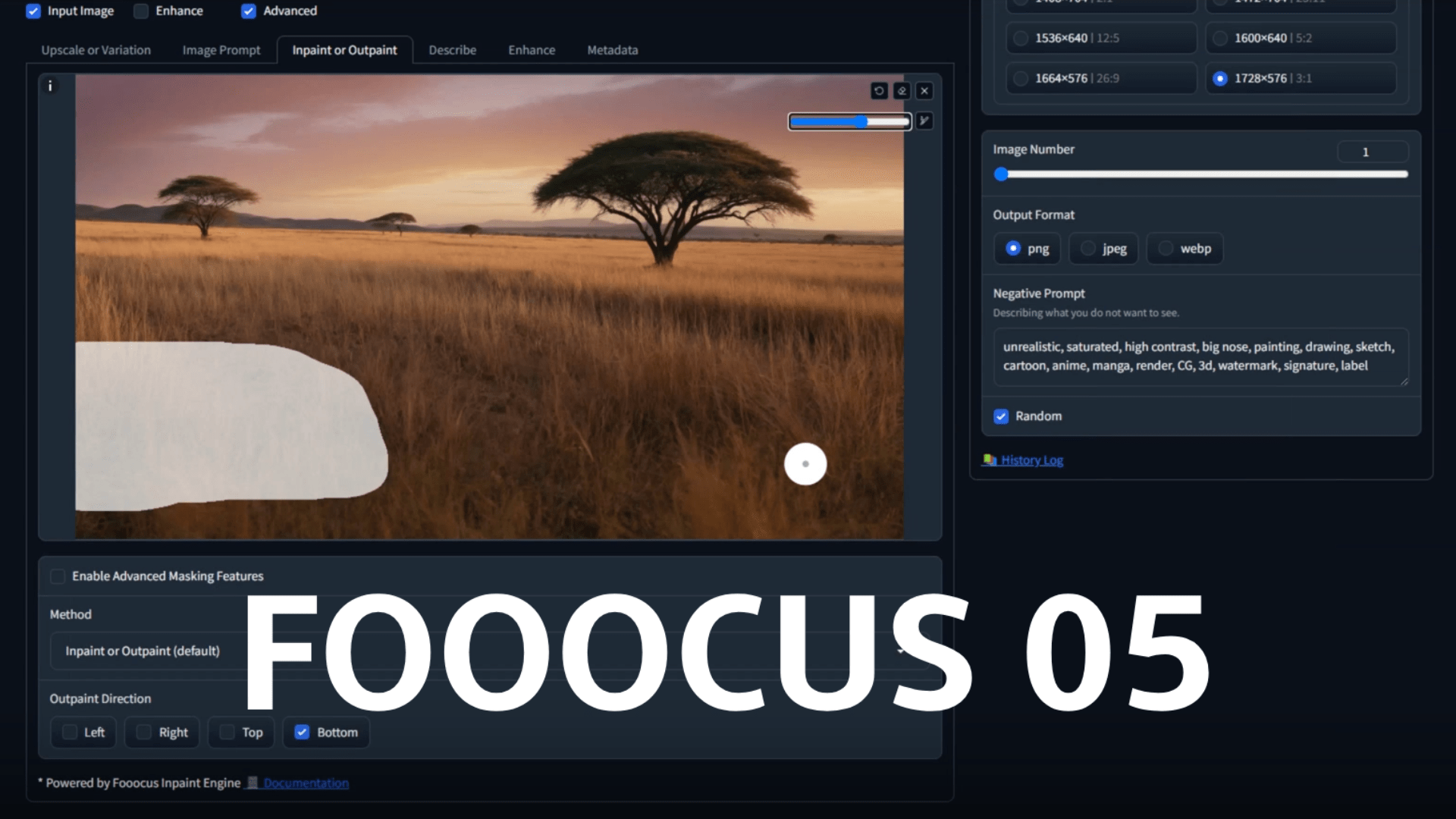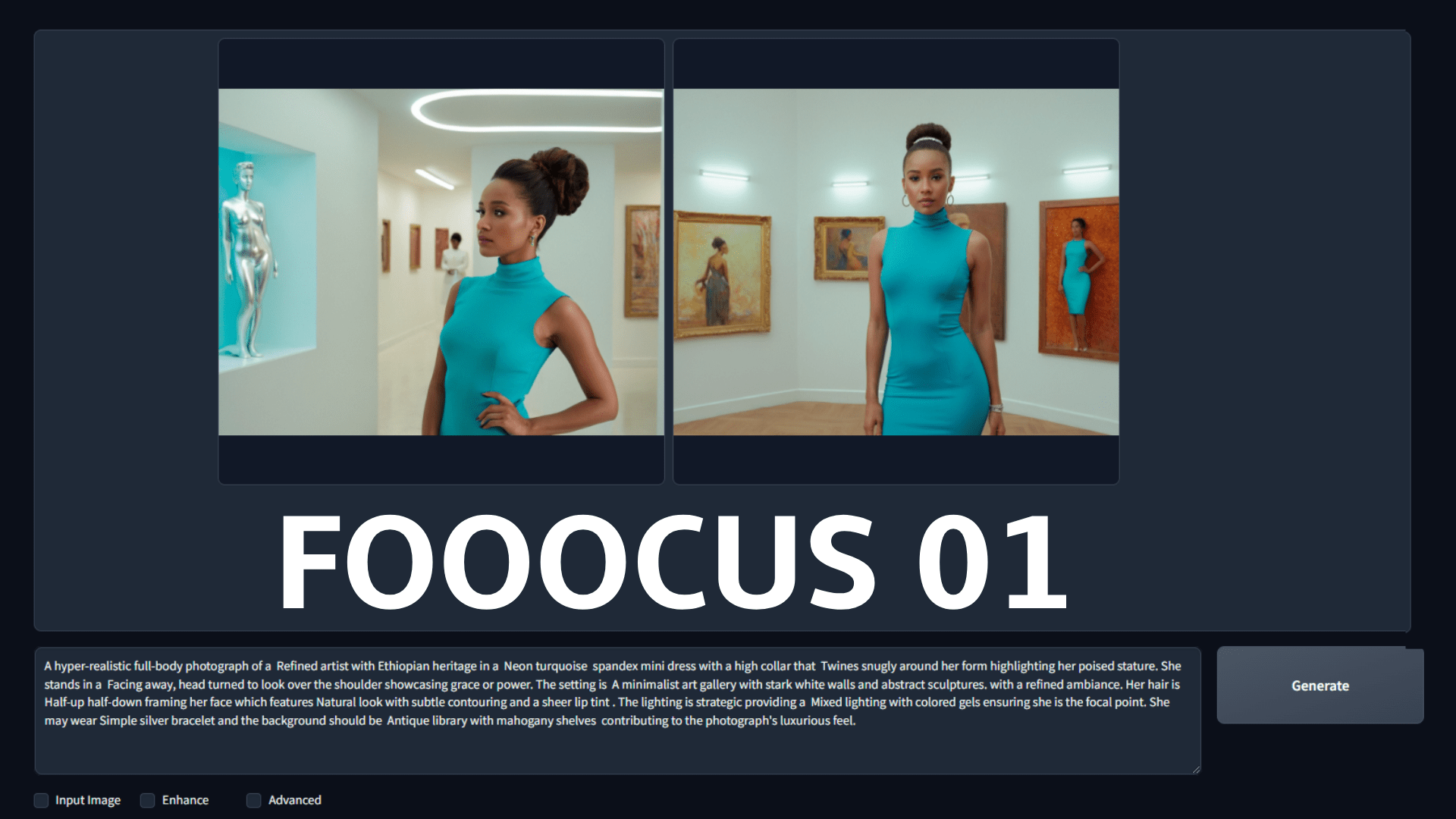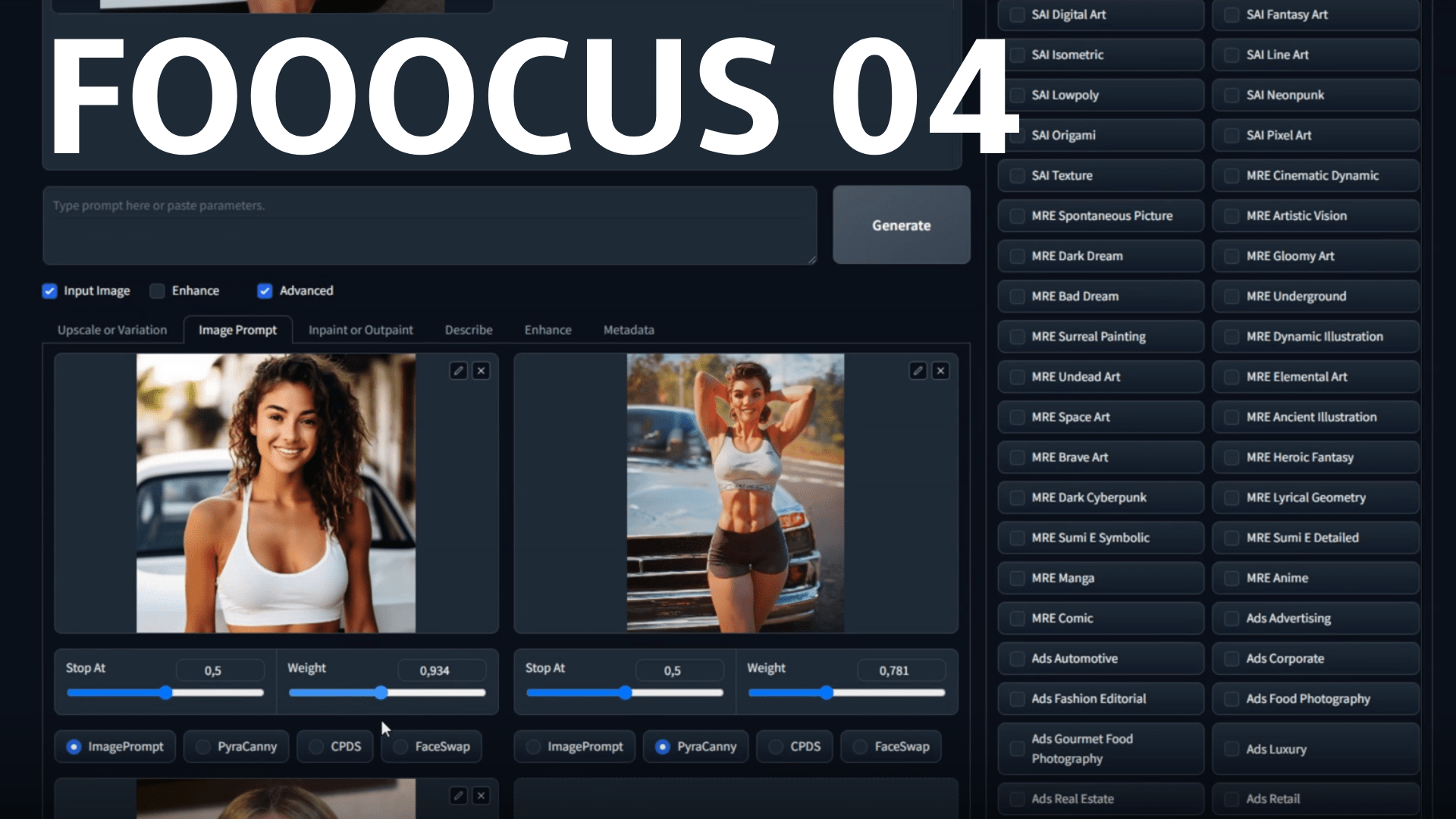Clase 3 del Curso Completo de Fooocus: Ajustes Avanzados para la Generación de Imágenes con IA
¡Bienvenidos a la tercera clase del curso completo de Fooocus! En esta ocasión, nos adentraremos en los ajustes avanzados de Fooocus, explorando cómo aprovechar al máximo esta herramienta minimalista pero increíblemente potente para la generación de imágenes basadas en inteligencia artificial. Aunque la interfaz de Fooocus está diseñada para ser sencilla y fácil de usar, detrás de ella se esconde un abanico de configuraciones avanzadas que pueden marcar la diferencia en la calidad y personalización de las imágenes que generas.
Si has seguido el curso hasta aquí, ya deberías estar familiarizado con los conceptos básicos y con cómo generar imágenes utilizando prompts. Sin embargo, en esta clase vamos un paso más allá, enseñándote a ajustar diversos parámetros, desde el formato de salida de las imágenes hasta la selección de modelos, la resolución y los prompts negativos. Todo esto te permitirá obtener resultados más precisos y adaptados a tus necesidades.
Configuración básica y avanzada en Fooocus
En esta clase, comenzamos repasando algunas de las configuraciones más importantes que puedes ajustar en Fooocus. Por ejemplo, aprenderás a definir cuántas imágenes quieres generar a la vez y en qué formato prefieres guardarlas. Fooocus te permite exportar las imágenes en JPEG, PNG, o incluso en formatos más comprimidos como WEBP, lo cual es ideal si necesitas ahorrar espacio en tu disco duro sin comprometer la calidad visual.
También te mostramos cómo ajustar la relación de aspecto de las imágenes. Si estás buscando generar imágenes cuadradas, verticales o panorámicas, los ajustes de resolución te permiten definir exactamente cómo quieres que sea el encuadre de tus imágenes, adaptándose a proyectos con diferentes orientaciones y estilos.
Eligiendo el modelo correcto
Una parte fundamental de esta clase es la selección de modelos para la generación de imágenes. En Fooocus, trabajar con diferentes modelos como Epic Realism o Juggernaut puede generar resultados muy distintos, aunque uses el mismo prompt y la misma configuración. Esto se debe a que cada modelo tiene su propia forma de interpretar las instrucciones y crear las imágenes, y aprender a seleccionar el modelo adecuado es crucial para obtener la mejor calidad posible.
En la clase, verás cómo probar diferentes modelos y observar los cambios en la generación de imágenes. Aunque Fooocus en esta versión solo admite modelos SDXL, te mostramos cómo eliminar los modelos innecesarios y gestionar tus archivos para trabajar de manera más eficiente.
Trabajando con estilos y presets
Además de los modelos, Fooocus te ofrece la posibilidad de trabajar con estilos predefinidos que pueden alterar los resultados de tus imágenes de manera sutil pero significativa. Por ejemplo, puedes aplicar el estilo Cinematic, que da a las imágenes un toque cinematográfico, o el estilo Enhanced Masterpiece, que agrega un nivel de detalle adicional a las imágenes generadas. Estos estilos modifican los prompts internos y ofrecen variaciones que puedes experimentar hasta encontrar el aspecto que buscas.
Otro aspecto interesante es la posibilidad de usar prompts negativos, los cuales te permiten especificar qué elementos no quieres que aparezcan en la imagen generada. Este tipo de control puede marcar la diferencia cuando buscas resultados muy específicos y deseas evitar ciertos elementos o estilos no deseados.
Jugando con las semillas y la aleatoriedad
En esta clase también profundizamos en el uso de semillas para controlar la aleatoriedad en la generación de imágenes. Las semillas son números que definen el punto de partida para la generación de ruido en Stable Diffusion, lo que significa que, si utilizas la misma semilla con el mismo prompt, obtendrás resultados consistentes. Esto es extremadamente útil cuando quieres generar diferentes versiones de una misma imagen con ligeras variaciones, o cuando quieres replicar una imagen que te ha gustado sin cambios inesperados.
Explorando la resolución y la calidad de imagen
Otro ajuste clave que exploramos es el de la resolución y calidad de imagen. Dependiendo del modelo que utilices, podrás generar imágenes de mayor o menor resolución. Por ejemplo, los modelos SDXL están diseñados para generar imágenes de alta calidad con una resolución de 1024×1024 píxeles, lo que resulta en imágenes detalladas y bien definidas.
Además, Fooocus te permite modificar el CFG scale (Control de Gradiente de Configuración), que es un parámetro que afecta el grado de conformidad de la imagen con el prompt que has introducido. Un valor más alto generalmente produce imágenes más cercanas a la descripción exacta, mientras que valores más bajos pueden dar como resultado imágenes más creativas y abstractas.
Presets y modelos especializados
Al final de la clase, también exploramos algunos presets y modelos especializados que puedes utilizar dependiendo de tus necesidades. Fooocus cuenta con opciones como Lighting, que mejora la velocidad de generación al reducir los pasos necesarios para crear la imagen, o Realistic, que prioriza la calidad y el realismo en las imágenes generadas. También exploramos el modelo Pony Diffusion, que está diseñado específicamente para generar ilustraciones de estilo animado.
Próximos pasos: Configuraciones avanzadas
En las próximas clases, profundizaremos aún más en las configuraciones avanzadas de Fooocus, donde exploraremos cómo ajustar la textura, el contraste y otros detalles que pueden llevar tus imágenes al siguiente nivel. Además, veremos cómo aplicar diferentes loras (ajustes de estilo) para personalizar aún más los resultados de tus imágenes.
¿Aún No Eres Alumno?
No te preocupes, aún estás a tiempo de unirte a nuestra comunidad exclusiva. Suscríbete ahora y accede a esta clase, además de muchas otras que te ayudarán a llevar tus habilidades de automatización al siguiente nivel.